Wenn Sie Node.js auf Ihrem Mac installiert haben, um zu erfahren, wie es funktioniert, experimentieren Sie damit, es auf einem Server zu verwenden, den Sie ausführen, aber nicht mehr benötigen:Sie sollten es deinstallieren. Das Deinstallieren von Software, die Sie nicht verwenden, ist eine gute Vorgehensweise, da sie Speicherplatz freigibt und die Wahrscheinlichkeit verringert, dass ihre Dateien Konflikte mit anderer Software auf Ihrem Mac verursachen. In diesem Artikel zeige ich Ihnen, wie Sie node.js deinstallieren.
Was ist node.js?
Lassen Sie uns zuerst einen genaueren Blick darauf werfen, was node.js ist und was es tut, nur für den Fall, dass Sie es auf Ihrem Mac gefunden haben und sich nicht erinnern können, es überhaupt installiert zu haben.
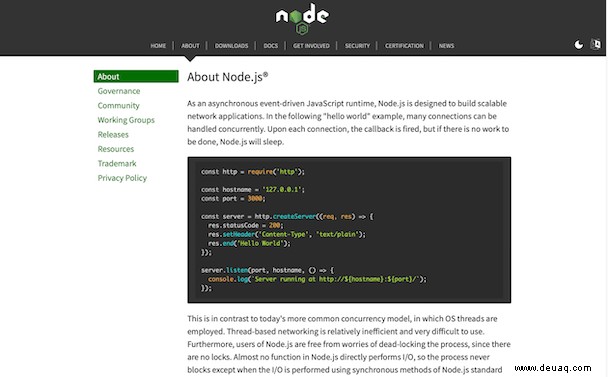
Node.js ist eine serverseitige Javascript-Laufzeitumgebung, die Javascript-Anweisungen auf einem Server ausführt und die Ergebnisse an den Webbrowser-Client liefert. Es läuft auf macOS, Windows, Linux und anderen Plattformen. Einige bekannte Organisationen wie Netflix, Microsoft, LinkedIn und Amazon AWS verwenden es, um ihre Online-Dienste bereitzustellen. Es basiert auf der JavaScript-Engine Chrome V8 von Google, ist jedoch Open Source und kann von jedem heruntergeladen werden.
Warum node.js deinstallieren?
Wie ich bereits sagte, ist es eine gute Praxis, Software zu deinstallieren, die Sie nicht mehr verwenden. Wieso den? Weil es Speicherplatz beansprucht und Konflikte verursachen kann, insbesondere wenn es nicht auf die neueste verfügbare Version aktualisiert wird.
Nun ist es wichtig darauf hinzuweisen, dass es nicht ausreicht, einfach die Anwendungsbinärdatei (die Datei, die sich in Ihrem Anwendungsordner befindet) in den Papierkorb zu ziehen und ihn dann zu leeren. Dadurch bleiben viele Dateien (oder Reste) auf dem Startvolume verstreut und könnten in Zukunft Probleme verursachen.
Die gute Nachricht ist, dass Sie die Reste immer noch ziemlich einfach entfernen können, wenn Sie die Binärdatei der Anwendung bereits gelöscht haben, ohne sie ordnungsgemäß zu deinstallieren. Lassen Sie mich Ihnen zeigen, wie es gemacht wird.
So deinstallieren Sie Node auf Ihrem Mac
Es gibt mehrere Möglichkeiten, den Knoten von Ihrem Mac zu deinstallieren. Welches für Sie am besten geeignet ist, hängt davon ab, wie Sie es ursprünglich installiert haben. Wählen Sie unten die Optionen, die am besten zu Ihrer Situation passen.
So deinstallieren Sie den Knoten, wenn Sie ihn mit Homebrew installiert haben
Wenn Sie den Knoten mit Homebrew installiert haben, gehen Sie zu Anwendungen> Dienstprogramme und starten Sie Terminal, geben Sie dann den folgenden Befehl ein:
brew uninstall --force node
Dadurch wird der Knoten und alle seine Komponenten deinstalliert.
So deinstallieren Sie den Knoten, wenn Sie ihn mit Node Version Manager (NVM) installiert haben
Wenn Sie NVM zum Installieren des Knotens verwendet haben, starten Sie Terminal und geben Sie den folgenden Befehl ein:
nvm uninstall <version> </version>
Ersetzen Sie „
nvm uninstall v17.0
Knoten manuell deinstallieren
Dies ist die schwierigste Methode zum Deinstallieren von Knoten, da Sie viele verschiedene Dateien aufspüren und einzeln manuell entfernen müssen.
- Klicken Sie auf das Finder-Symbol im Dock, wählen Sie das Menü „Gehe zu“ und dann „Gehe zum Ordner“.
- Fügen Sie den folgenden Verzeichnispfad in das Textfeld ein:/usr/local/lib
- Suchen Sie nach Dateien mit dem Namen „Knoten“ und verschieben Sie sie in den Papierkorb.
- Wiederholen Sie Schritt 4 für die folgenden Verzeichnisse, fügen Sie jeden Pfad in das Textfeld unter „Gehe zu Ordner“ ein und ziehen Sie die Dateien mit „Knoten“ in den Papierkorb.
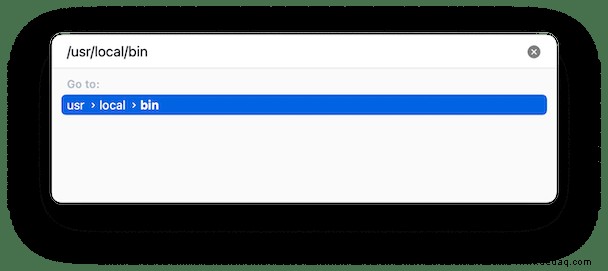
/usr/local/bin
/usr/local/include
/usr/local/share/man/man1/
/usr/local/lib/dtrace/
/opt/local/bin/
/opt/local/include/
/opt/local/include/
/usr/local/share/doc/
/usr/local/share/systemtap/tapset/
- 6. Gehen Sie zu Ihrem Home-Ordner und ziehen Sie die folgenden Dateien in den Papierkorb:.npm; .node-gyp; .noderepl Geschichte.
- 7. Leeren Sie den Papierkorb
So deinstallieren Sie jede App einfach
Wie Sie sehen können, sind viele Schritte erforderlich, um node.js vollständig zu deinstallieren. Dasselbe gilt für die meisten Anwendungen. Wenn Sie sie manuell und gründlich deinstallieren möchten, müssen Sie jede Datei suchen und in den Papierkorb ziehen.
Dank einer praktischen Anwendung namens CleanMyMac X gibt es jedoch einen müheloseren Weg. Neben vielen anderen wertvollen Tools verfügt CleanMyMac X über ein Deinstallationsmodul, das Ihnen die ganze Arbeit beim Deinstallieren von Apps abnimmt. Sie können es hier kostenlos herunterladen.
Führen Sie nach dem Herunterladen die folgenden Schritte aus, um eine Anwendung zu deinstallieren.
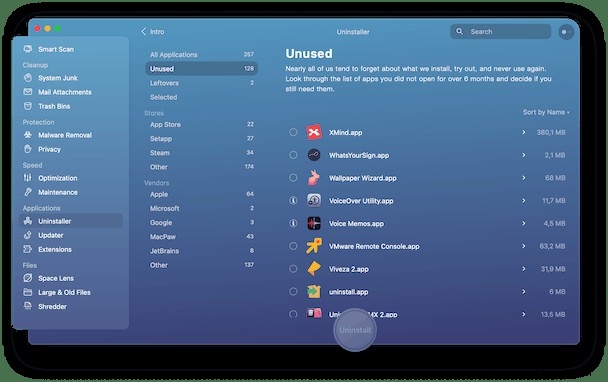
- Starten Sie CleanMyMac X und wählen Sie Deinstallieren.
- Suchen Sie die Anwendung, die Sie deinstallieren möchten (Tipp:Sie können Anwendungen filtern, indem Sie im mittleren Bereich auf den Namen des Entwicklers klicken oder sie über die Suchleiste finden).
- Aktivieren Sie die Schaltfläche neben dem Namen der Anwendung.
- Klicken Sie auf Deinstallieren.
So entfernen Sie Anwendungsreste
Denken Sie daran, dass wir bereits erwähnt haben, dass Sie nach dem Verschieben einer Anwendungsbinärdatei in den Papierkorb immer noch Reste entfernen müssen? Nun, das können Sie auch mit CleanMyMac X tun.
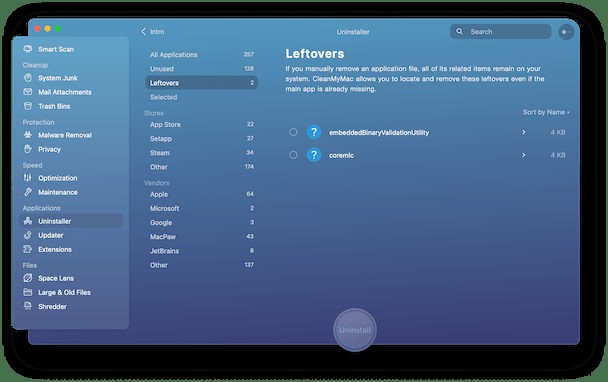
- Wählen Sie das Deinstallationsmodul.
- Wählen Sie im mittleren Bereich Reste (die Zahl daneben gibt an, wie viele übrig gebliebene Dateien CleanMyMac X gefunden hat).
- Aktivieren Sie die Schaltfläche neben den Resten, die Sie im rechten Bereich entfernen möchten.
- Klicken Sie auf Deinstallieren.
Sobald der Scan abgeschlossen ist, können Sie sicher sein, dass alle App-Traces endgültig von Ihrem Mac verschwunden sind. Die App gibt wertvollen Speicherplatz frei und eliminiert die Möglichkeit, dass diese Dateien in Zukunft Probleme verursachen.
Node.js ist eine serverseitige Javascript-Laufzeitumgebung, die Sie möglicherweise auf Ihrem Mac installiert haben. Wenn Sie es nicht mehr benötigen oder verwenden, sollten Sie es deinstallieren, um Speicherplatz freizugeben und Konflikte mit anderer Software auf Ihrem Mac zu vermeiden. Führen Sie die obigen Schritte aus, um node.js zu deinstallieren, und verwenden Sie CleanMyMac X, um alle übrig gebliebenen Dateien von node oder einer anderen Anwendung zu entfernen.